win8系统设置自动切换桌面壁纸的方法【图文教程】
发布时间:2016-10-14 16:47:33 浏览数:
什么东西看久了都换产生一种审美疲劳,桌面壁纸也是一样的。那么就需要更换桌面壁纸,怎么样才能实现电脑自动更换壁纸呢?我现在教你win8系统设置自动切换桌面壁纸的方法。
win8系统设置自动切换桌面壁纸的方法:
1、选择你喜欢的壁纸,整理收集放在一个文件夹里,最好是放在桌面,因为比较好找和修改。
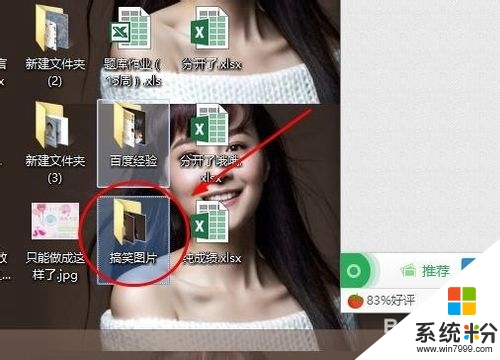
2、在桌面的空白处单击鼠标右键,并且找到“个性化”选项,点击它。
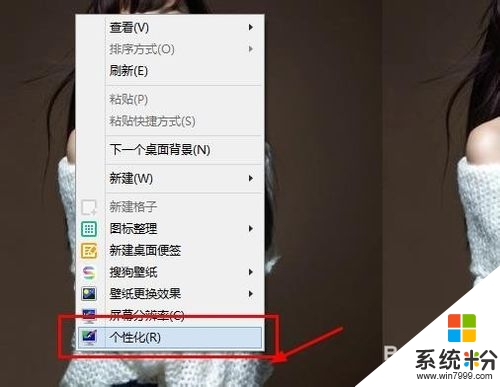
3、在所弹出来的窗口中,在下面的位置找到“桌面背景”并单击它。
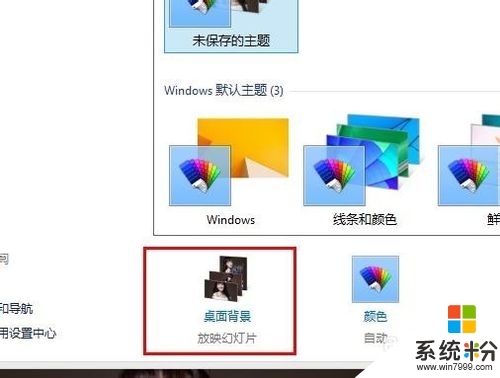
4、 在图片存储位置那里选择自己要更换的图片的文件夹。
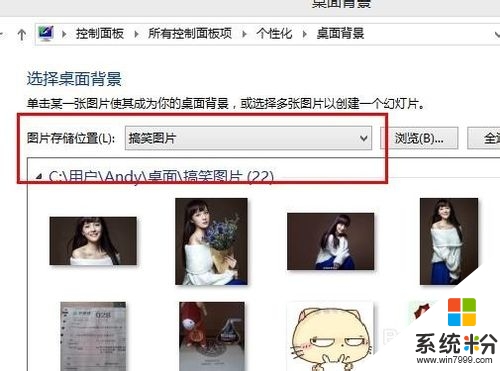
5、选中自己想要更换的图片,用鼠标指着它在他的上方打钩就可以了。
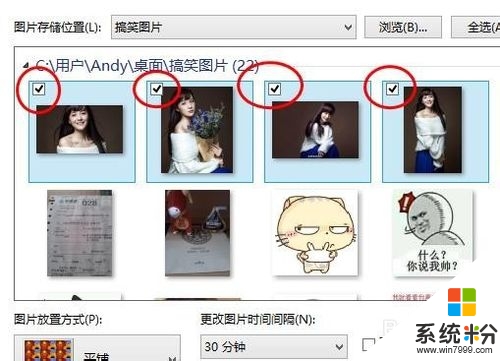
6、在图片的下面可以选择图片的放置方式以及更换时间等选项。
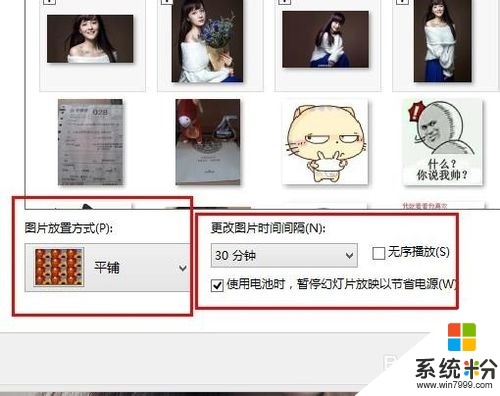
【win8系统设置自动切换桌面壁纸的方法】按照以上的教程的步骤来操作就可以了,关于电脑系统程序的的问题,或者是ghost系统下载后使用的技巧需要学习的话,都可以上系统粉官网查看。